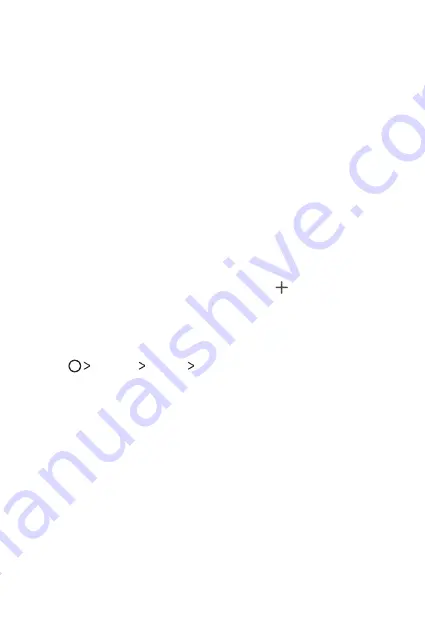
Basic Functions
41
Using folders from the Home screen
Creating folders
On the Home screen, touch and hold an app, then drag it over another
app.
•
A new folder is created and the apps are added to the folder.
Editing folders
On the Home screen, tap a folder and do one of the following actions.
•
To edit the folder name and colour, tap the folder name.
•
To add apps, touch and hold an app, then drag it over the folder and
release it.
•
To remove an app from the folder, touch and hold the app and drag it
to outside the folder.
•
You can also add or remove apps after tapping in the folder.
Home screen settings
You can customise Home screen settings.
1
Tap
Settings
Display
Home screen
.
2
Customise the following settings:
•
Select Home
: Select a Home screen mode.
•
Wallpaper
: Change the Home screen background wallpaper.
•
Screen swipe effect
: Select an effect to apply when the Home
screen canvas switches.
•
Sort apps by
: Set how apps are sorted on the Home screen.
•
Grid
: Change the app arrangement mode for the Home screen.
•
Hide apps
: Select which apps you want to hide from the Home
screen.
Содержание X Power 2
Страница 15: ...Настраиваемые функции 01 ...
Страница 23: ...Основные функции 02 ...
Страница 57: ...Полезные приложения 03 ...
Страница 90: ...Настройки 04 ...
Страница 112: ...Приложение 05 ...
Страница 138: ...Налаштовувані функції 01 ...
Страница 145: ...Основні функції 02 ...
Страница 179: ...Корисні програми 03 ...
Страница 213: ...Налаштув 04 ...
Страница 235: ...Додаток 05 ...
Страница 261: ...Арнайы жасалған мүмкіндіктер 01 ...
Страница 269: ...Негізгі функциялар 02 ...
Страница 304: ...Пайдалы қолданбалар 03 ...
Страница 339: ...Баптаулар 04 ...
Страница 361: ...Қосымша 05 ...
Страница 386: ...Custom designed Features 01 ...
Страница 393: ...Basic Functions 02 ...
Страница 426: ...Useful Apps 03 ...
Страница 459: ...Settings 04 ...
Страница 480: ...Appendix 05 ...
















































